Come Aggiornare la Versione del Sistema Operativo RHEL sui Server Esistenti con DataSunrise
DataSunrise è compatibile con vari sistemi operativi e Red Hat Enterprise Linux (RHEL) è uno di questi. Non c’è da stupirsi se prima o poi si può avere la necessità di aggiornare il suo sistema operativo. Abbiamo scritto questa guida per aiutarla a evitare qualsiasi possibile problema nell’aggiornamento di un server RHEL su cui è installato DataSunrise.
Ci sono due possibili situazioni in cui può trovarsi. Approfondiamo ciascuna di esse.
Aggiornamento di RHEL della stessa versione principale
La prima situazione è quando ha bisogno di aggiornare RHEL con DataSunrise a una versione superiore della stessa versione principale, ad esempio da 7.4 a 7.9. In questo caso, la soluzione in-place è la più semplice. L’unica cosa che deve fare è aggiornare il suo sistema operativo, non sono richieste ulteriori manipolazioni con DataSunrise.
Per maggiori informazioni su come aggiornare Red Hat, consulti il seguente articolo: https://access.redhat.com/solutions/92383
Aggiornamento di RHEL da una versione principale a un’altra
È necessario un approccio completamente diverso se sta per aggiornare da una versione principale a un’altra, ad esempio da RHEL7 a RHEL8. L’unica opzione che può essere suggerita è l’aggiornamento out-of-place.
Per fare ciò, segua i passaggi:
- Configurare una nuova macchina con RHEL 8. Se sta utilizzando più server, deve configurare un numero uguale di nuove macchine.
- Installare DataSunrise utilizzando il pacchetto .rpm con le impostazioni predefinite. In questo step, SQLite viene utilizzato come database del Dizionario e di Audit Storage. Il pacchetto .run è compatibile con RHEL fino alla versione 7.X, mentre .rpm è richiesto per la versione RHEL 8+. Prestare attenzione alla procedura di installazione. Se sta utilizzando i suoi script per installare/aggiornare l’applicazione DataSunrise, potrebbe essere necessaria qualche modifica extra per applicare una nuova patch.
- Accedere alla directory /opt/datasunrise della macchina sorgente e copiare il file “local_settings.db” nella stessa directory della nuova macchina. Nel caso in cui stia utilizzando la configurazione High Availability (HA), questa azione deve essere eseguita per ciascuno dei server. Il file dato include informazioni sulla connessione ai database del Dizionario e di Audit Storage nonché aiuta un server specifico a essere autenticato in una configurazione HA. Il file è unico per ciascuna istanza. Per questo motivo è importante trasferire il file da ciascun server originale al corrispondente nuovo server.
- Riavviare DataSunrise, ora può accedere alla Web Console (l’interfaccia grafica di DataSunrise) utilizzando le sue credenziali.
È quasi completato. L’unica cosa che resta da fare è aggiornare le informazioni sui suoi server in System Settings -> Servers. C’è un elenco dei server che ha utilizzato in precedenza. Ora tutto ciò che deve fare è aggiornare le informazioni sull’host dei server. Questi dettagli sono cruciali per la comunicazione tra le istanze di DataSunrise. Saltare questo passaggio causerà problemi di prestazioni. Si prega di prendere seriamente in considerazione questa preoccupazione.
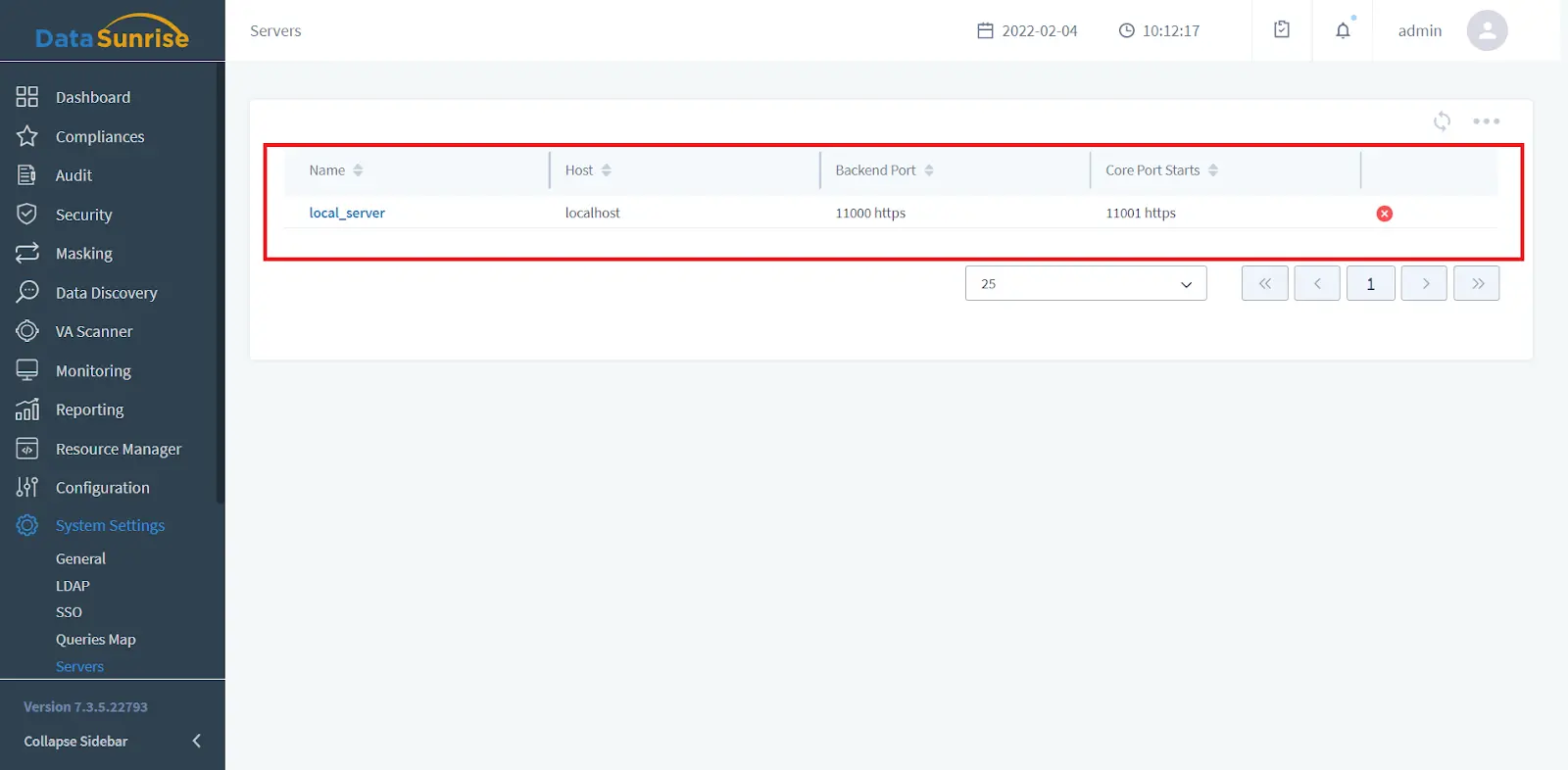
Si prega di notare che ci sarà un piccolo periodo di inattività mentre gli host vengono aggiornati. Per non perdere informazioni preziose, attenda fino a quando non ci sono sessioni attive in esecuzione e poi aggiorni le informazioni sul server.
Controlli due volte l’elenco dei server e la connessione proxy. Ora, DataSunrise è pronto per il lavoro.
DataSunrise memorizza anche informazioni importanti come Report, Log e Backup. Può trovarli nelle seguenti directory:
- /opt/datasunrise/reports
- /opt/datasunrise/logs
- /opt/datasunrise/backup
Pertanto, consigliamo di copiare tutti i dati che potrebbe aver bisogno in futuro dai vecchi server ai nuovi corrispondenti per evitare qualsiasi problema.